
INHOUDSOPGAWE:
- Outeur John Day [email protected].
- Public 2024-01-30 07:27.
- Laas verander 2025-01-23 12:53.



Nadat ek my GSM Home Alarm V1.0 voltooi het en 'n geruime tyd gebruik het, het ek besluit om 'n paar wysigings aan te bring.
In die hardeware is die belangrikste veranderinge die vervanging van die ultrasoniese sensor en die bekendstelling van 'n klavier. Op die sagteware verander ek die SMS-kennisgewing per e-pos. Ek het ook besluit om die kring af te skaal en 'n boks vir die kring te ontwerp en 3D te druk.
Stap 1: Komponente
DFRobot FireBeetle ESP32 IOT -mikrobeheerder
DFRobot Gravity: Digitale infrarooi bewegingsensor vir Arduino
DFRobot verseëlde membraan 4*4 knoppieblok met plakker
DFRobot 5mm LED -pak (50 stuks)
Weerstand DFRobot 220R
Perfboard
Stap 2: Verbind die komponente
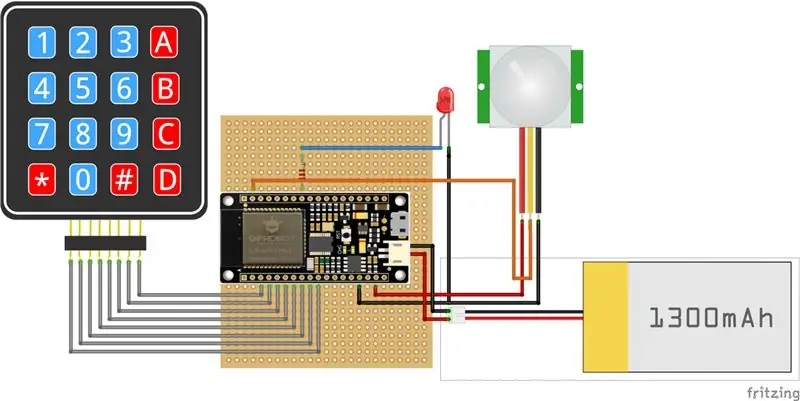
Die FireBeetle ESP32 IOT -mikrokontroleerder sal die brein van hierdie projek wees. Die groot voordeel is dat u WIFI- en batterybestuur in 'n baie klein voetafdruk kan kry. Dit word direk via die USB -poort (+5V) aangedryf, maar ek het ook 'n battery bygevoeg as rugsteunkrag (die laaste een is opsioneel).
Die klavier word gekoppel van pen D2 tot pen D8. Die LED is gekoppel aan pin MOSI/IO19. Die PIR Sensor -seinpen is gekoppel in pen A1/IO39.
'N A +5V -kragtoevoer (normale slimfoon -muuradapter) moet aan die nano -USB -aansluiting gekoppel word. Een +3.7V battery kan ook bygevoeg word as rugsteunkrag.
Stap 3: Druk boks
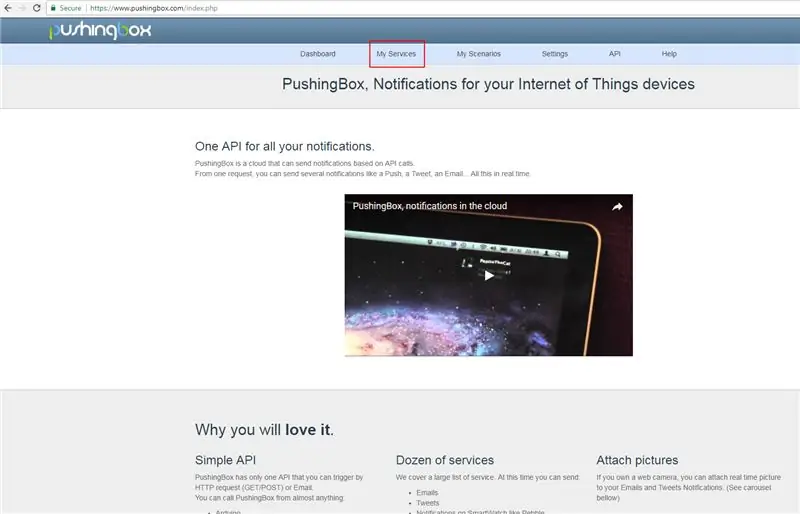
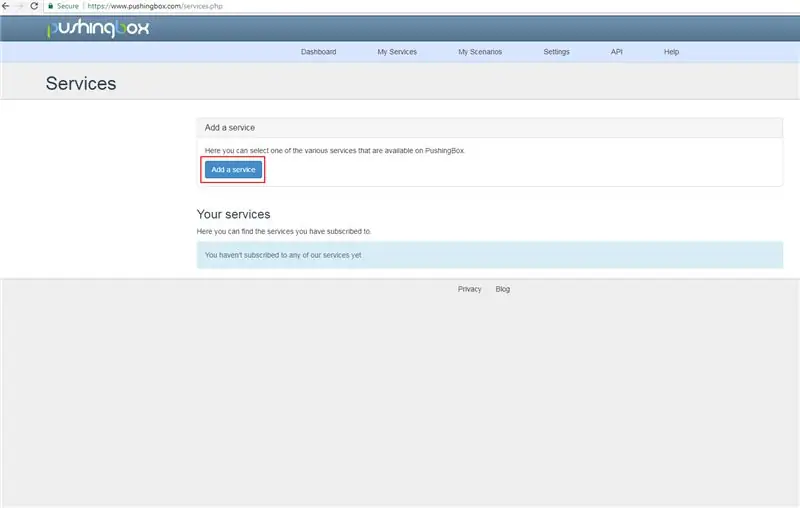
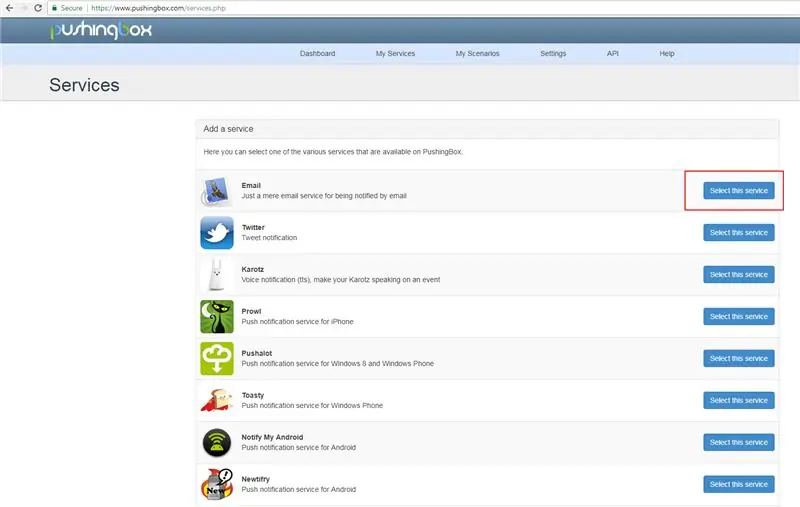
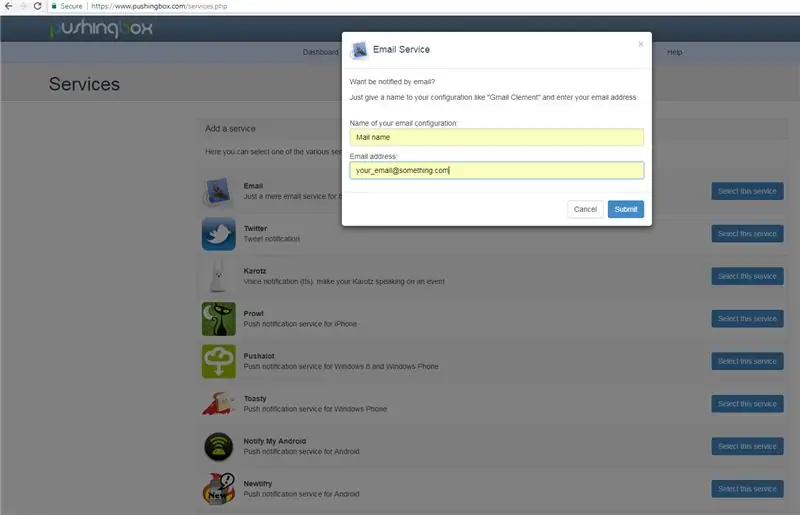
Tydens hierdie projek het ek hierdie IOT -diens ontdek waarmee u verskeie kennisgewings kan instel.
1 - Gaan na https://www.pushingbox.com en skep 'n rekening.
2- Gaan na "My dienste"
3 - "Voeg 'n diens by"
4 - Druk in die "E -pos" -reël op "Kies hierdie diens".
5- Stel die e-pos op wat die kennisgewing sal ontvang.
6 - Gaan na "My scenario's"
7 - Druk "toets".
8 - As alles reg is, moet u 'n e -pos in u inkassie kry.
Stap 4: Kode
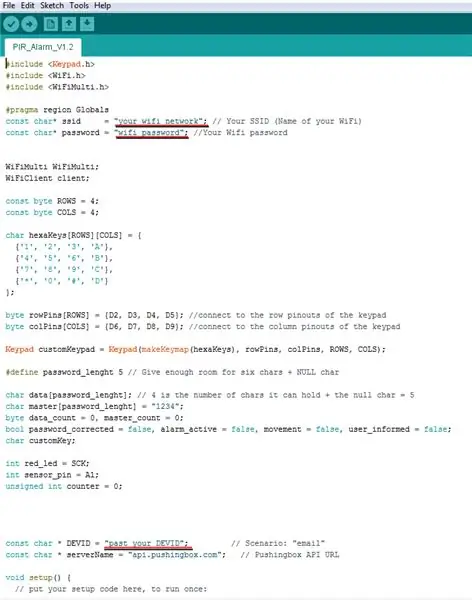
'N Paar veranderinge is nodig om my kode te kan gebruik.
Definieer u WIFI -netwerknaam en -wagwoord.
Kopieer die DEVID van "My Scenarios" op Pushingbox en plak dit in die kode.
Laai op en maak 'n Serial Monitor -venster oop om te kyk of alles werk. Om die stelsel te aktiveer, druk "1234", my standaard wagwoord, en die alarm word in 8s ingeskakel (dit kan ook in die kode verander word).
Stap 5: 3D -lêers
Stap 6: Gevolgtrekking

In vergelyking met my vorige projek, is die opgradering van die PIR -sensor 'n groot verbetering. Ek kry byna niks van 'vals, positiewe' alarm nie.
Byna in die eindfase onthou ek: 'Waarom het ek nie 'n RFID gebruik nie ??? !!!', of beter, die Bluetooth -module wat in die ESP32 beskikbaar is, in plaas van die bedieningspaneel. Die kode is ook baie basies, met baie geleenthede om te verbeter, so ek dink nie dat dit my laaste alarmstelsel sal wees nie.
Stuur gerus kommentaar of stuur vir my 'n boodskap as u foute gevind het, of as u voorstelle/verbeterings of vrae het.
Hou daarvan. Teken in. Maak dit.
Aanbeveel:
Neem wonderlike foto's met 'n iPhone: 9 stappe (met foto's)

Neem wonderlike foto's met 'n iPhone: die meeste van ons dra deesdae 'n slimfoon oral, daarom is dit belangrik om te weet hoe u u slimfoonkamera kan gebruik om fantastiese foto's te neem! Ek het net 'n paar jaar 'n slimfoon gehad, en ek hou daarvan om 'n ordentlike kamera te hê om dinge te dokumenteer wat ek
Raspberry Pi -boks met koelventilator met CPU -temperatuuraanwyser: 10 stappe (met foto's)

Raspberry Pi Box of Cooling FAN Met CPU Temperature Indicator: Ek het framboos pi (Hierna as RPI) CPU temperatuur aanwyser stroombaan in die vorige projek bekendgestel. Die kring wys eenvoudig RPI 4 verskillende CPU temperatuur vlakke soos volg.- Groen LED aangeskakel wanneer CPU temperatuur is binne 30 ~
Howto: Raspberry PI 4 Headless (VNC) installeer met Rpi-imager en foto's: 7 stappe (met foto's)

Howto: Raspberry PI 4 Headless (VNC) installeer met Rpi-imager en foto's: ek is van plan om hierdie Rapsberry PI te gebruik in 'n klomp prettige projekte in my blog. Kyk gerus daarna. Ek wou weer my Raspberry PI gebruik, maar ek het nie 'n sleutelbord of muis op my nuwe plek gehad nie. Dit was 'n rukkie sedert ek 'n Framboos opgestel het
Spel met 4 knoppies met een analoog invoer: 6 stappe (met foto's)

Spel met 4 knoppies met een analoog invoer: hierdie instruksies fokus op die gebruik van een analoog invoerlyn vir verskeie knoppies wat onafhanklik van mekaar opgespoor kan word. Al die speletjies (8 in t
Hoe om 'n rekenaar met maklike stappe en foto's uitmekaar te haal: 13 stappe (met foto's)

Hoe om 'n rekenaar uitmekaar te haal met eenvoudige stappe en foto's: dit is 'n instruksie oor hoe om 'n rekenaar uitmekaar te haal. Die meeste basiese komponente is modulêr en kan maklik verwyder word. Dit is egter belangrik dat u daaroor georganiseerd is. Dit sal u verhinder om onderdele te verloor, en ook om die montering weer
